Por selena komezActualizado en noviembre 21, 2016
Android OS, como un popular sistema operativo de teléfono móvil, que está integrado en Google Android, HTC, Samsung, Motorola, LG, Huawei, ZTE y otros teléfonos y tabletas Android. Se ha convertido en una parte importante de nuestra vida y hace que nuestra la vida cotidiana es más conveniente. Pero a veces eliminamos fotos, contactos y canciones accidentalmente de Androids. Por lo tanto, la forma de recuperar archivos borrados de un teléfono o tableta Android debido a fallas en las operaciones u otras razones desconocidas se convierten en un tema candente entre los usuarios de Android.
Aquí te sugerimos que uses Android de Recuperación de Datoste puede ayudar a restaurar archivos borrados de un teléfono o tableta Android libremente. Cubre una amplia gama de tipos de archivos, que incluyen fotos, contactos, mensajes, videos, registros de llamadas, documentos, etc., y es aplicable en casi todos los dispositivos Android. Android Data Recovery permite recuperar archivos borrados de Android por accidente. Borrado, ROM flasheo, restablecimiento de fábrica, rooting u otras circunstancias. Siendo seguro y eficiente, Android Data Recovery es una herramienta maravillosa para recuperar datos de los sistemas operativos Android: Android 4.0, Android 4.4, Android 5.0, Android 6.0, etc. , datos de almacenamiento externo y datos de almacenamiento interno son todos recuperables.


Cómo restaurar archivos borrados en Android
Paso 1. Conecta tu dispositivo Android con tu computadora a través de un cable USB
Ejecute Android Data Recovery y conecte su teléfono o tableta Android con su computadora a través de su cable USB.

Paso 2.Enable USB Debugging
Para continuar con el proceso de recuperación de archivos eliminados en su dispositivo Android, primero debe permitir que Android Data Recovery lo reconozca. Por lo tanto, siga la guía en la ventana de recuperación de datos de Android para habilitar la depuración USB en su dispositivo de acuerdo con la versión de su Android que se está ejecutando. .
1) Para Android 2.3 o anterior: Ingrese "Configuración" <Haga clic en "Aplicaciones" <Haga clic en "Desarrollo" <Marque "Depuración de USB";
2) Para Android 3.0 a 4.1: Ingrese "Configuración" <Haga clic en "Opciones de desarrollador" <Marque "Depuración de USB";
3) Para Android 4.2 o posterior: Ingrese "Configuración" <Haga clic en "Acerca del teléfono" <Toque "Número de compilación" varias veces hasta que aparezca una nota "Está en modo de desarrollador" <Volver a "Configuración" <Haga clic en "Opciones de desarrollador" <Marque "Depuración de USB";
4) Para Android 5.0 o posterior: toque "Configuración"> "Acerca del teléfono" para tocar "Número de compilación" siete veces para "¡Ahora es un desarrollador!" Luego, vaya a "Configuración"> "Opciones de desarrollador" para activar "Depuración de USB"

Paso 3.Analizar teléfono o tableta Android
Después de habilitar la depuración USB en Android, debe hacer clic en "Siguiente" en Android Data Recovery para permitir que el programa analice los datos en su dispositivo.
Si ha rooteado su teléfono Android antes, debe permitir la autorización de Superusuario del programa en la pantalla de su dispositivo antes del escaneo. Simplemente haga clic en "Permitir" cuando el mensaje aparezca en la pantalla del dispositivo. Luego, vuelva a su computadora y haga clic en " Start ”para escanear su dispositivo.
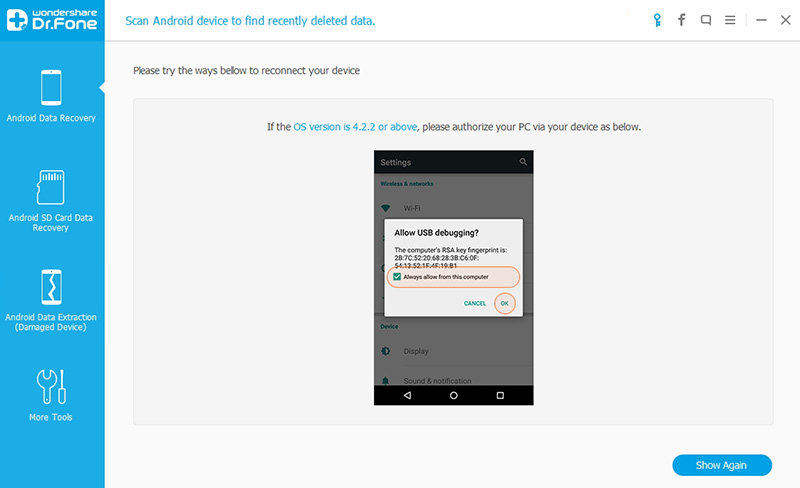
Paso 4. Elija el tipo de archivo y el modo de escaneo
Para ahorrar tiempo para buscar archivos eliminados en el dispositivo Android, debe verificar el tipo de archivo, como "Galería". (Galería es la categoría donde se guardarán todas las imágenes encontradas en su Android). Haga clic en "Siguiente" para permitir El software busca archivos eliminados en Android.

Después de seleccionar los tipos de archivo para escanear, debe seleccionar el modo de escaneo: Modo estándar o Modo avanzado. Elija el que sea adecuado para usted de acuerdo con la explicación de cada modo. Luego, haga clic en "Siguiente" para continuar con la recuperación del archivo. en el proceso de Android.
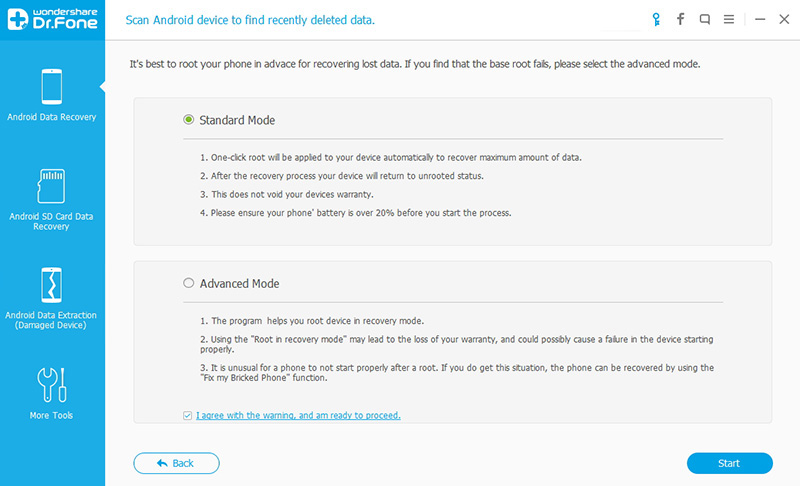
Paso 5. Vista previa y recuperación de archivos eliminados en un dispositivo Android
Todo el proceso de escaneo durará unos minutos. Durante el proceso, si ha visto el archivo eliminado que necesita, puede hacer clic en "Pausa" para detener el proceso. Luego, verifique los datos detallados deseados y haga clic en "Recuperar" de En la nueva ventana emergente, seleccione una carpeta en su unidad local para guardar los archivos recuperados en la computadora.

¿Qué haría si accidentalmente eliminara algunos archivos preciosos de sus dispositivos Android? Android Data Recovery es una recuperación de datos profesional para teléfonos y tabletas Android. Estos son los pasos detallados para recuperar los archivos eliminados en Android que se encuentran arriba para su verificación.


Más información:
Cómo recuperar datos perdidos de un teléfono o tableta Android
Cómo recuperar datos borrados de la memoria interna de Android
Cómo recuperar datos de teléfonos Android
Cómo recuperar archivos del teléfono Android dañado por agua
Cómo desbloquear la pantalla de bloqueo de Android
Comentarios
Rápido: necesitas iniciar sesión Antes de que puedas comentar.
No tienes cuenta aún. Por favor haga clic aquí para registrarte.

Cargando ...





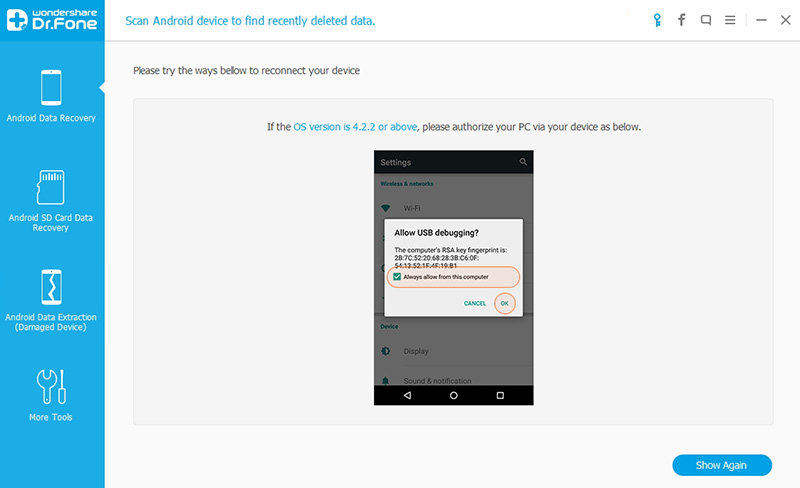

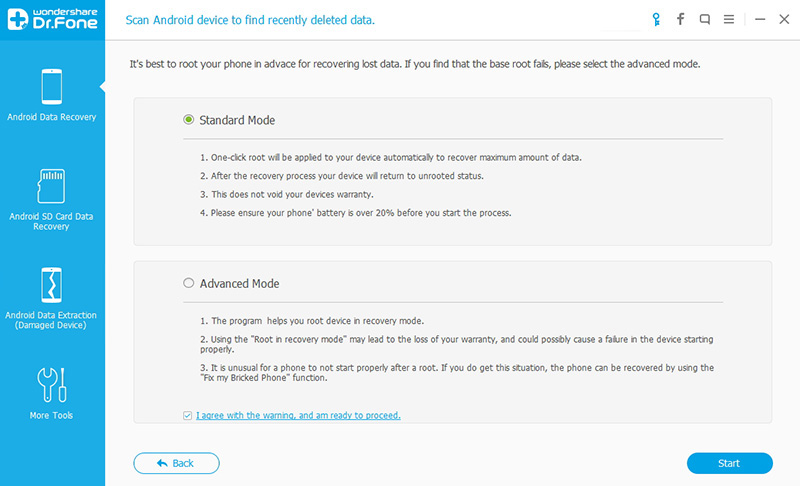









No hay comentarios todavía. Di algo...